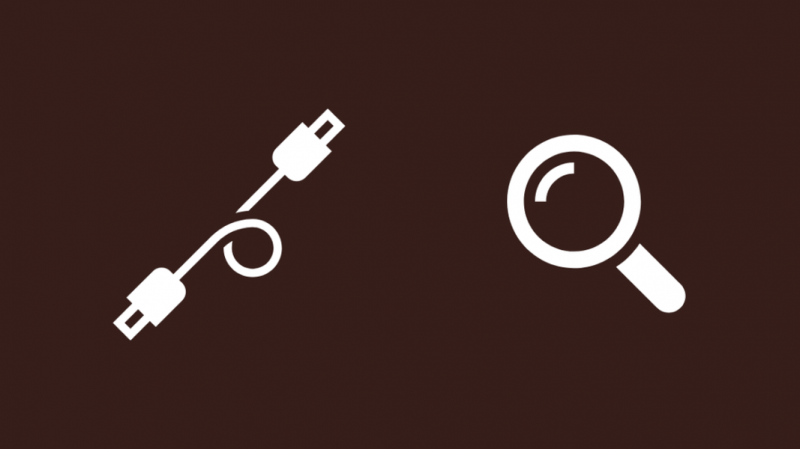Баща ми взе OLED телевизор LG C1 преди почти година по моя препоръка и той хареса неговата точност на цветовете и изключителната му производителност на дисплея.
Но през последните няколко седмици той трябваше да ми звъни няколко пъти, защото телевизорът му се изключваше произволно без никакво обяснение.
Имайки предвид, че накарах баща ми да купи този телевизор, реших да му помогна да го поправи.
За да разбера защо това се случва с неговия телевизор LG, отидох на техните страници за поддръжка и говорих с няколко души в няколко потребителски форума за телевизори.
Благодарение на няколкото часа, които прекарах в проучване, разбрах какво се е объркало с телевизора и го поправих за няколко минути.
Тази статия съдържа всичко, което опитах, и още корекции, за които е известно, че работят за повечето телевизори LG, така че можете бързо да поправите телевизора си за секунди, когато се изключи произволно.
За да коригирате изключването на телевизор LG от само себе си, опитайте да използвате друг електрически контакт. Можете също така да изключите функциите за пестене на енергия, като автоматично изключване и таймер за изключване.
Продължете да четете, за да разберете кога можете да опитате да нулирате телевизора си и как можете да го направите с възможно най-малко стъпки.
Проверете кабелите към вашия телевизор LG
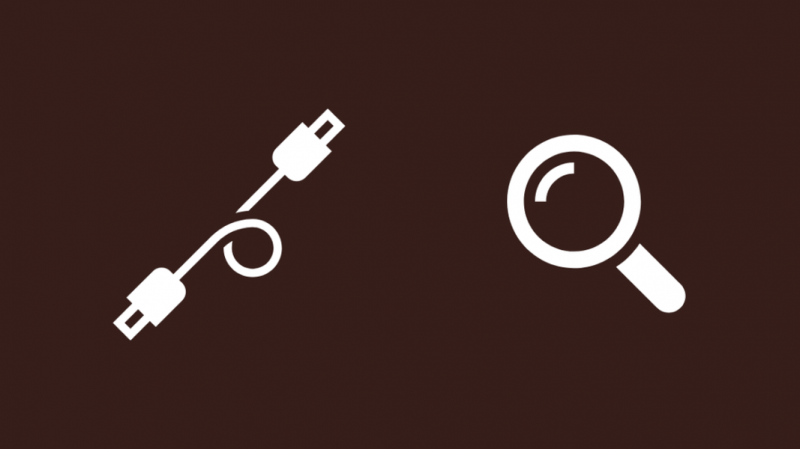
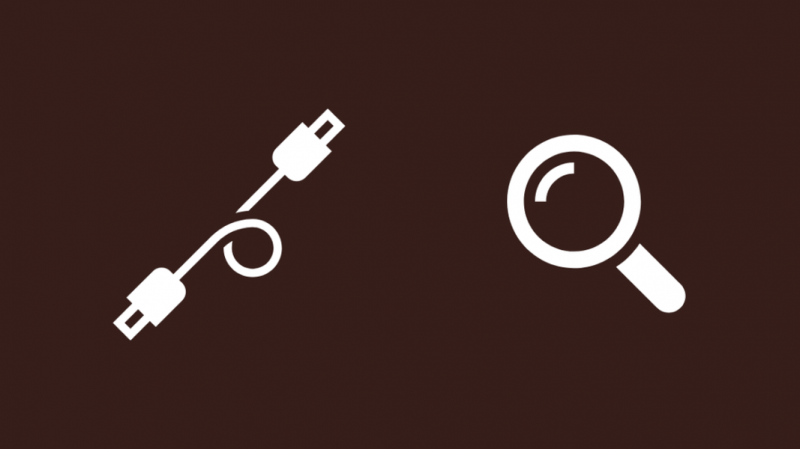
Телевизорите LG или други телевизори в този случай не се изключват без причина в повечето случаи и една от най-очевидните причини това може да се случи е, ако телевизорът не получава захранването, което трябва.
Възможно е също така телевизорът да получава сигнали за изключване от свързаното към него устройство с активиран HDMI-CEC, когато устройството не е направило заявка.
Това може да се случи, ако кабелите са дефектни или повредени, намалявайки захранването на телевизора и принуждавайки го да се изключи.
Проверете цялата дължина на всички кабели, минаващи към телевизора, за видими признаци на повреда.
Сменете всеки захранващ или HDMI кабел, който е бил повреден; бих препоръчал HDMI 2.1 кабел на Belkin или Захранващ кабел PWR+ C7 като страхотни заместители.
Опитайте с друг електрически контакт
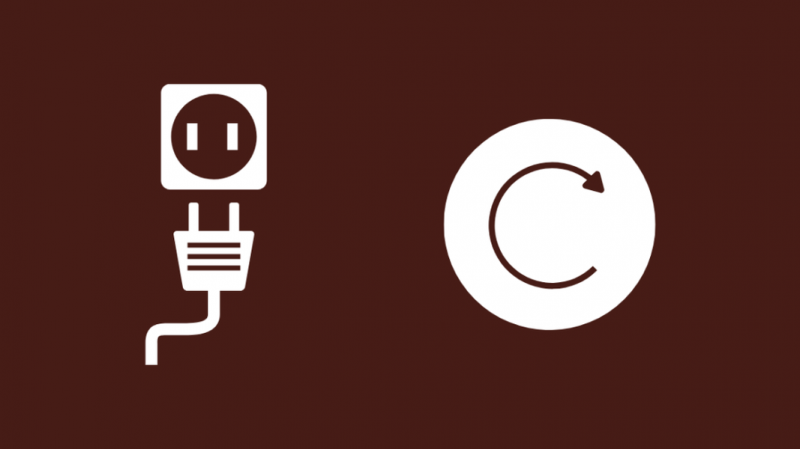
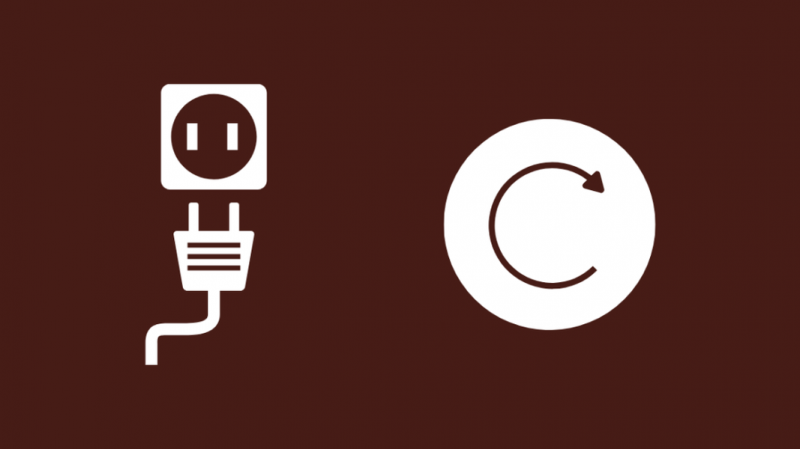
В повечето случаи кабелите ще изглеждат добре и проблемът със захранването може да идва от контакта, в който сте включили телевизора.
Ако използвате защита от пренапрежение, опитайте да свържете телевизора към другите гнезда на защитата от пренапрежение.
След това опитайте да свържете предпазителя от пренапрежение към други стенни контакти, за да се уверите, че това не е проблем.
Ако директно сте включили телевизора в стенен контакт, опитайте да използвате други контакти и вижте дали телевизорът отново ще се изключи сам.
Деактивирайте Quick Start +
Quick Start + е функция, която ви позволява само да поставите телевизора в режим на готовност и никога да не го изключвате напълно.
Той е полезен, когато искате телевизорът да се включи и да бъде готов за работа бързо, вместо да чакате през целия процес на стартиране.
За да изключите Quick Start+:
- Натисни У дома или Умен ключ на дистанционното.
- Отидете на Настройки > Общ .
- Изберете Бърз старт и изключете функцията.
След като изключите функцията, уверете се, че телевизорът няма да се изключи отново.
Изключете функцията за автоматично изключване
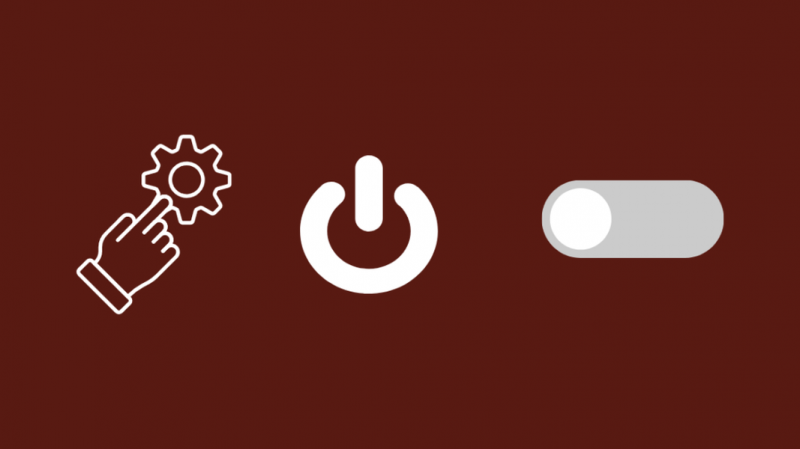
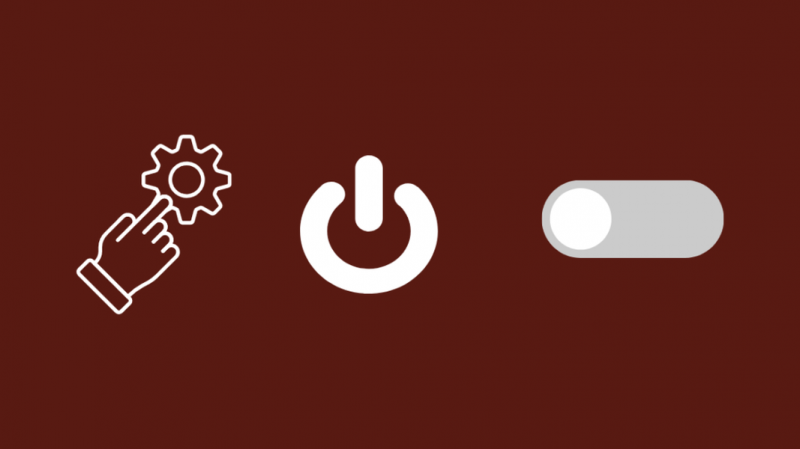
Телевизорите LG имат функция за автоматично изключване, която изключва вашия телевизор, когато не се използва.
Тази функция обикновено се използва за пестене на енергия, но може да изключи телевизора произволно, ако смята, че не се използва.
За да изключите автоматичното изключване:
- Натисни У дома или Умен бутон на дистанционното.
- Отидете на Настройки > Общ .
- Маркирайте Автоматично изключване и изключете настройката.
След като изключите настройката, изчакайте и вижте дали телевизорът ще се изключи.
Деактивирайте функцията за таймер за изключване
Подобно на функцията за автоматично изключване, таймерът за изключване е друга функция в някои телевизори LG, която автоматично ще изключи телевизора след време, което можете да зададете предварително.
Уверете се, че тази опция е изключена, ако телевизорът ви се изключва сам.
За да направите това:
- Натисни У дома или Умен ключ на дистанционното.
- Отидете на Настройки > време .
- Комплект Изключено време за изключване.
След като изключите таймера, проверете отново дали се изключва.
Проверете за актуализация на софтуера на вашия телевизор LG
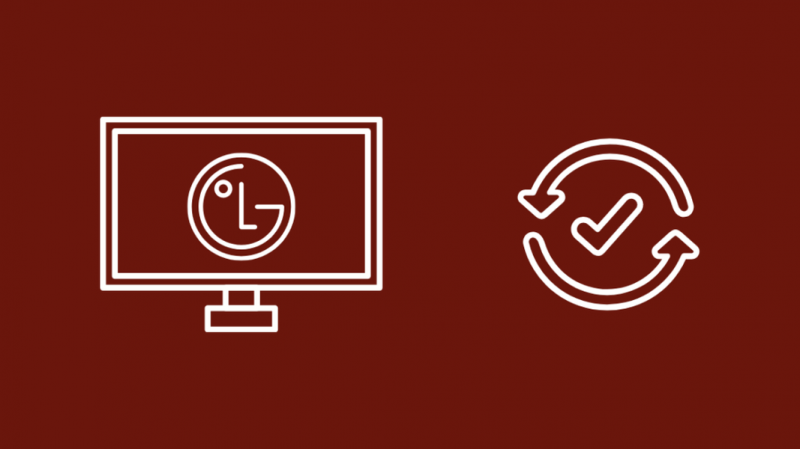
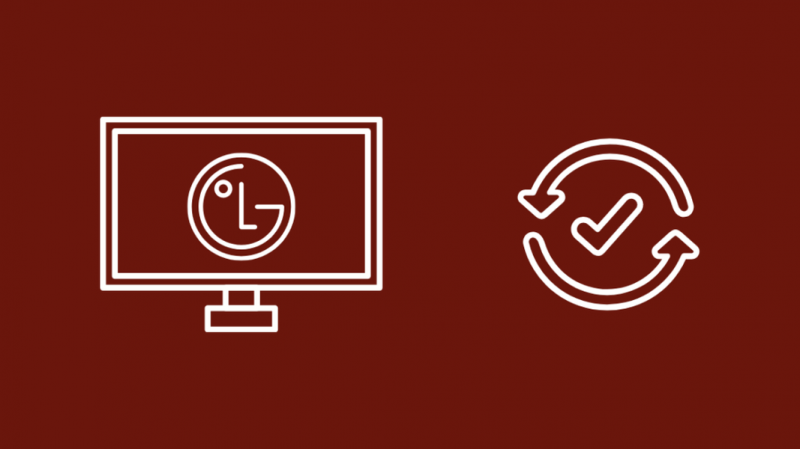
Ако автоматичното изключване и настройките на таймера са изключени, но вашият телевизор все още се изключва сам, това може да е причинено от грешка в софтуера на телевизора.
Най-ефективният начин за разрешаване на повечето софтуерни грешки би бил актуализирането на системата с по-новите версии, които коригират тези грешки.
За да изтеглите и инсталирате актуализации на вашия телевизор LG:
- Уверете се, че вашият телевизор е свързан към интернет.
- Натисни У дома или Умен ключ на дистанционното.
- Отидете на Настройки > Всички настройки .
- Изберете Общ .
- Превъртете надолу до Относно този телевизор .
- Завъртете Разрешаване на автоматични актуализации и изберете Провери за обновления .
- Изчакайте системата да намери и инсталира актуализации, ако намери такива.
Когато телевизорът приключи с актуализирането и се рестартира, проверете отново, за да сте сигурни, че проблемът няма да се повтори.
Претоварване на кеша
Вашият телевизор има ограничено вътрешно хранилище, което може да се запълни доста бързо, докато инсталирате и актуализирате приложения, които искате да използвате с вашия телевизор.
Тези приложения също така създават свои собствени кешове от файлове, до които трябва да имат достъп често и могат да запълнят вътрешната памет.
Когато мястото за съхранение свърши, телевизорът няма да може да работи според очакванията и ще се изключи, за да коригира какъвто и да е проблем, възникнал от липсата на достатъчно място за съхранение.
Трябва да изчистите кеша на браузъра и приложението в хранилището на вашия LG TV, за да коригирате това.
Следвайте стъпките по-долу, за да го направите:
- Натисни У дома или Умен ключ на дистанционното управление на LG.
- Стартирайте Уеб браузър или Уеб двигател .
- Отидете до него Настройки меню.
- Изберете Изчистване на данните за сърфирането и потвърдете подканата, която се появява.
- Натисни У дома или Умен натиснете отново и стартирайте телевизора Настройки .
- Избирам Мениджър на приложения .
- Изберете всяко приложение от списъка и отидете на неговото Съхранение настройки, за да изчистите кеша му.
- Повторете това за всички приложения на вашия телевизор, докато се освободи достатъчно място.
Рестартирайте телевизора отново и вижте дали се изключва, когато гледате нещо на него.
Фабрично нулиране на вашия LG телевизор
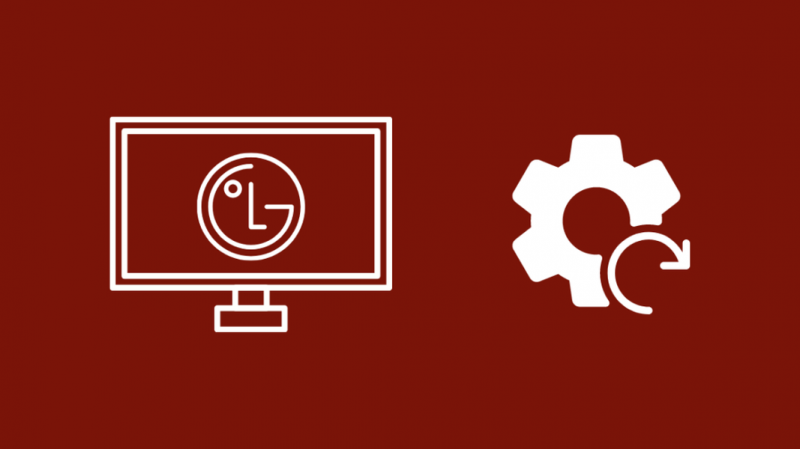
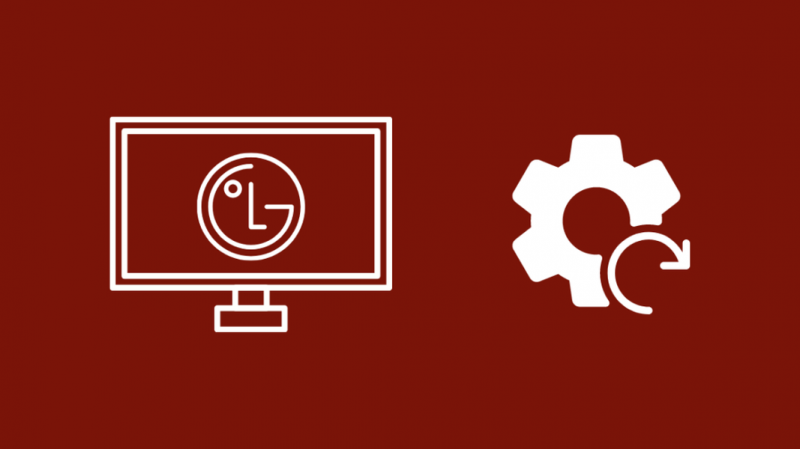
Фабричните нулирания също са валидна опция, но отидете за това само след като изчерпите всичко останало в това ръководство.
Нулирането ще върне телевизора в състоянието, в което е бил, когато сте го купили, и ще трябва да влезете отново във всичките си акаунти.
Освен това ще трябва да инсталирате отново всички приложения, които ще бъдат премахнати от нулирането.
За да възстановите фабричните настройки на вашия телевизор LG:
- Натисни У дома или Умен ключ на вашето дистанционно.
- Изберете Настройки .
- Отидете на Общ > Нулиране към първоначалните настройки .
- Потвърдете подканата за нулиране и изчакайте телевизорът да се рестартира.
Можете също нулирайте вашия LG TV без вашето дистанционно . Използвайте бутоните отстрани на телевизора, за да навигирате в менютата.
След като завършите нулирането, преминете през първоначалната настройка отново и вижте дали телевизорът се изключва без причина.
Свържете се с поддръжката
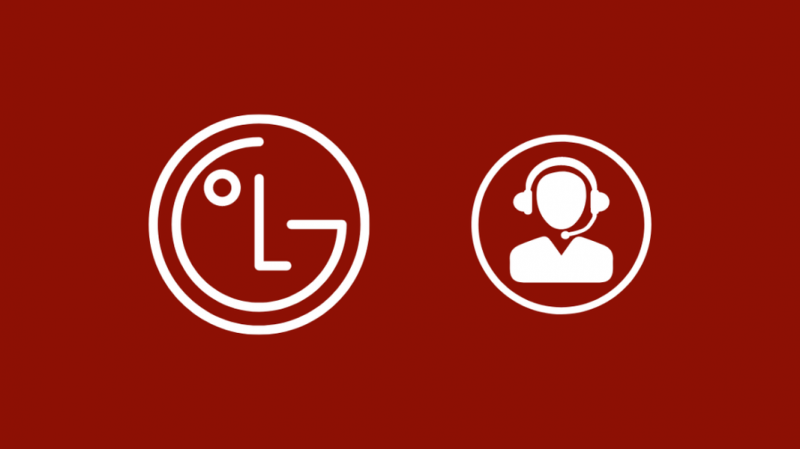
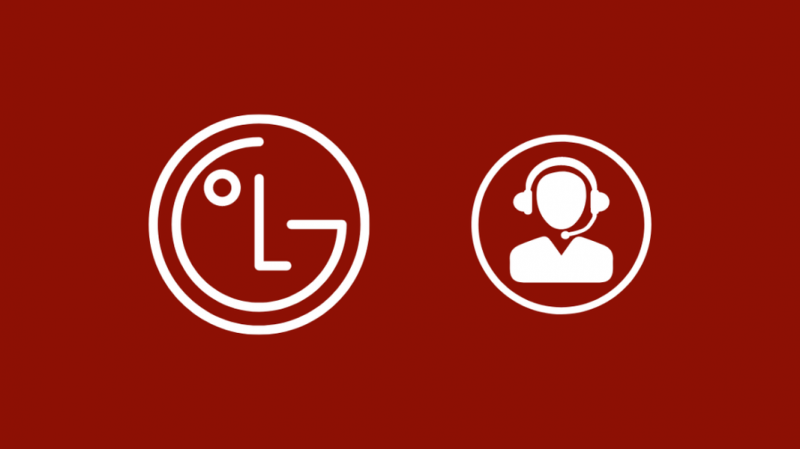
Ако нито един от методите за отстраняване на неизправности, които обсъждах тук, не работи, включително възстановяване на фабричните настройки, моля свържете се с поддръжката на клиенти на LG .
Те ще могат да насрочат среща с техник, който може да погледне телевизора вместо вас.
След като им дадете номера на модела на вашия телевизор и обясните проблема, те може също да предложат някои други методи, които са по-подходящи за вашия модел телевизор.
Последни мисли
Дори и да нямате достъп до вашето дистанционно, все още можете да отворите менюто с настройки на вашия телевизор LG доста бързо.
Свържете приложението LG ThinQ на вашия телефон към вашия телевизор, което ви позволява да управлявате телевизора с вашия телефон.
Можете също да опитате рестартиране на вашия LG телевизор преди да го нулирате, тъй като това е по-бърз начин за отстраняване на проблеми с вашия телевизор, но може да не работи всеки път.
Просто изключете телевизора от контакта и изчакайте поне 30 секунди, преди да го включите отново, за да го рестартирате бързо.
Може също да се насладите на четенето
- Какви винтове са ми необходими, за да монтирам телевизор LG?: Лесно ръководство
- Как да промените входа на LG TV без дистанционно? [Обяснено]
- Кодове за дистанционно управление за телевизори LG: Пълно ръководство
- Аудиото на телевизора не е синхронизирано: Как да коригирате за секунди
често задавани въпроси
Как мога да включа телевизора си без бутона за захранване или дистанционното?
Можете да инсталирате приложението LG ThinQ на телефона си и да го свържете към вашия телевизор.
След като направите това, ще можете да управлявате телевизора точно както бихте могли с вашето дистанционно, включително да включвате и изключвате телевизора.
Как да изключа червената светлина за режим на готовност на моя телевизор LG?
Отворете менюто с настройки, за да изключите светлината в режим на готовност на вашия телевизор LG.
Можете да отидете на Advanced, след това General, където можете да намерите превключвателя за изключване на светлината в режим на готовност.
Как да включа Wi-Fi на моя телевизор LG?
За да включите Wi-Fi във вашия телевизор LG:
- Стартирайте Настройки .
- Отидете на мрежа > Wi-Fi връзка .
- Изберете вашата домашна Wi-Fi мрежа, за да се свържете с нея.
Защо моят телевизор LG не остава свързан с Wi-Fi?
Ако вашият телевизор LG не е свързан с вашата Wi-Fi мрежа, опитайте да рестартирате рутера няколко пъти.
Можете също да опитате да рестартирате вашия LG TV, за да коригирате проблема.